
ZoomでiPadグラレコ、設定や効率化の忘備録。
7/3(金)にZoomを利用したPLAYWORKS Inc.が主催するオンラインワークショップ「DIALOGUE ONLINE WORKSHOP:グラフィックファシリテーションと対話」にグラフィッカーとして参加しました。
iPadで「Procreate」というイラスト制作アプリを使いzoomで画面共有しました。やり方を忘備録として残したいと思います。
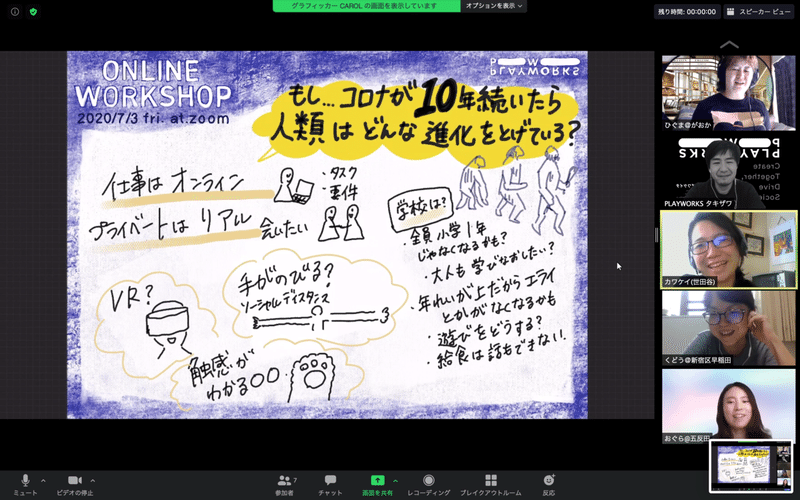
はじめに
オンラインでグラレコをするやり方は、大きく分けてアナログで書いているところを撮影・配信するか、デジタルで書いているところを配信する方法があります。前回のnoteではアナログに挑戦してみました。
準備したこと

・MacBookAir(zoomインストール)
・iPad(イラスト制作アプリProcreateインストール)
・Apple pencil
・イヤフォン
・充電器
・飲み物
事前にオンラインイベントのデザインにあわせたテンプレートをProcreateで作成しました。

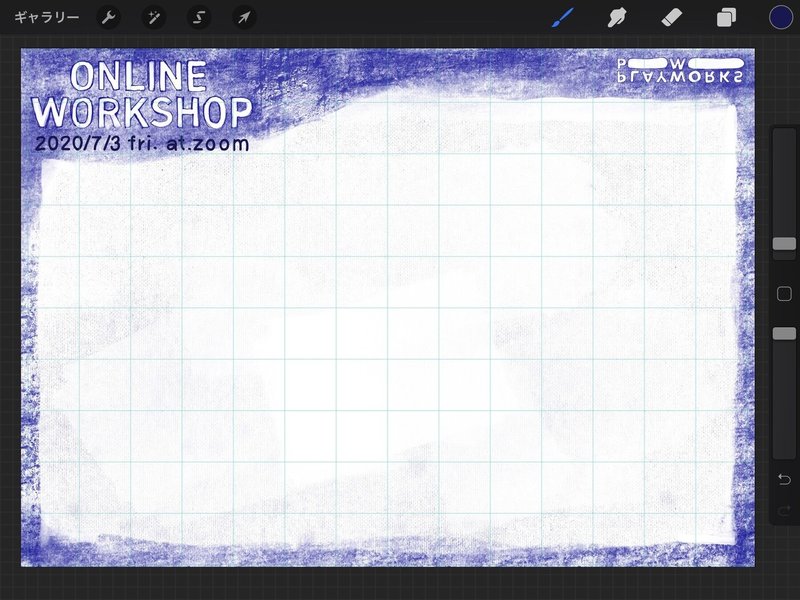
よく使うペン(種類・太さ)とカラーはパレットを作成。
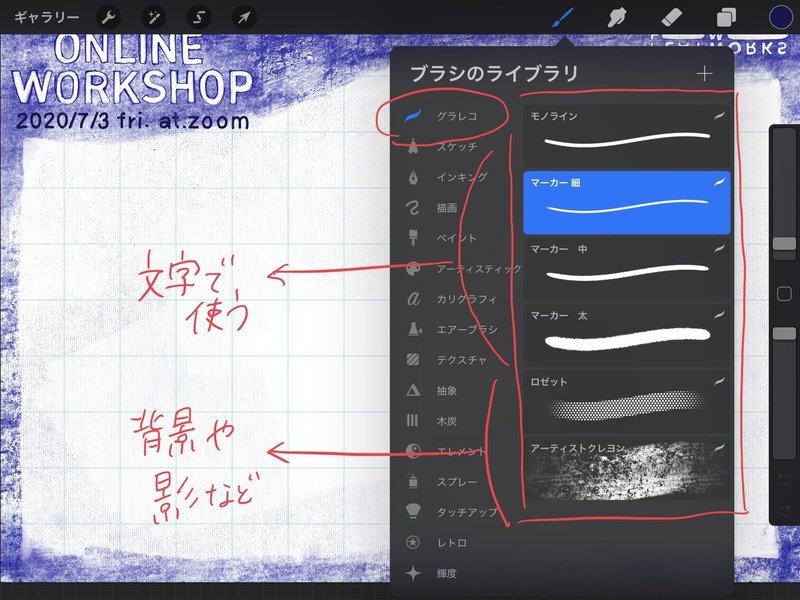
レイヤーは文字と背景に分けてテンプレートはロックをかけておきました。
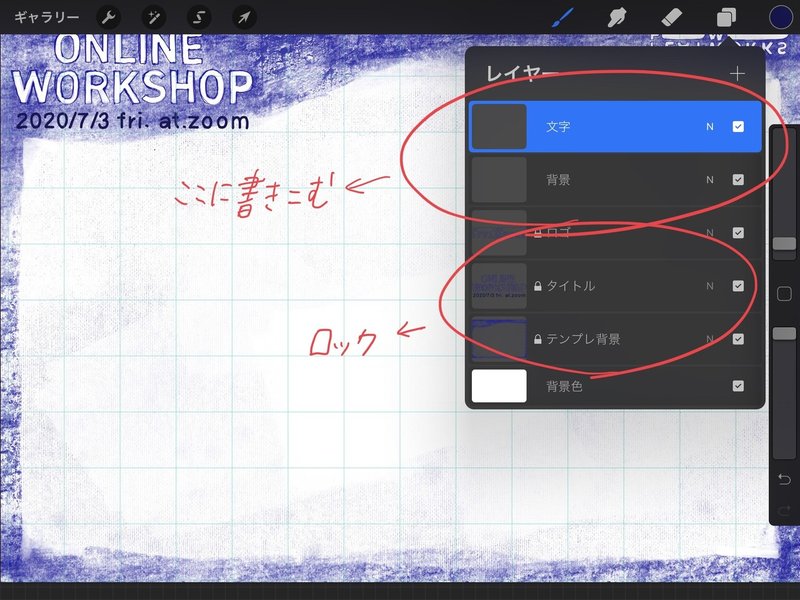
キャンパスの描画ガイド(水色のグリッド)も表示しておきました。
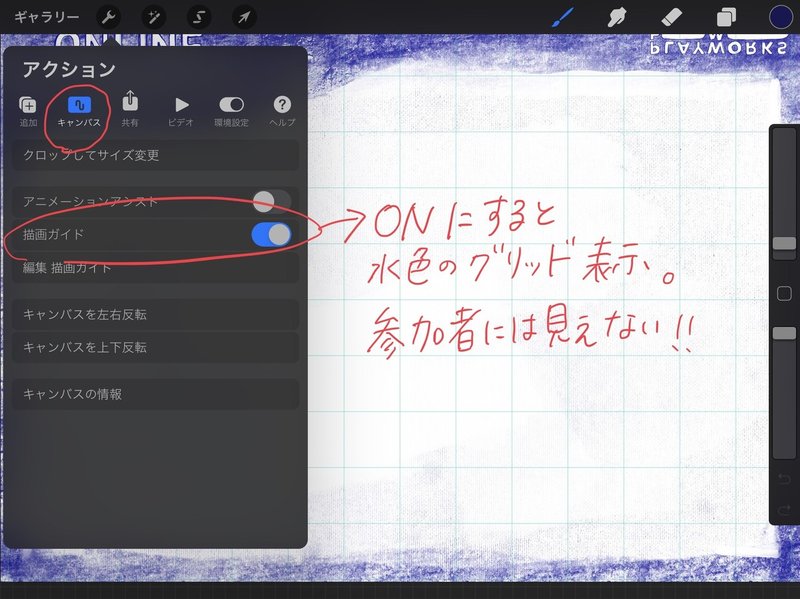
設定で参考にした記事です。
zoomへの接続は、MacBookAirでzoomをつないでiPadをAirPlayで画面共有するスタイルにしました。そうすることでProcreateでの操作画面を見せないようにできます。
作業が見えてしまうとこちらが焦るのもありますが気になるかと思ったので見せないようにしました。
設定で参考にした記事です。
やってみて





「問い」について、ビジュアルで視覚化しながら対話を深めるというワークショップでした。4-5名くらいで20分程参加者のみなさんと対話をしました。事前準備もあり操作は問題なく進められたので良かったです。育休中のため赤ちゃんが居ての参加となりましたが、参加者の皆さんに感謝です。
最後に
終了後に調整できるのもデジタルのメリットだと思います。調整する場合はレイヤーを文字と背景に分けておかないと編集が難しくなるので、ついつい忘れがちなレイヤーですがしっかり分けるのがポイントかもしれません。
頂いたサポートは制作活動に利用させて頂きますmm
